Bagaimana menemukan alamat sel yang berisi teks tertentu di Excel?
Dalam rentang Excel tertentu, Anda mungkin perlu menemukan sel yang berisi teks tertentu dan mendapatkan alamat sel tersebut. Pada artikel ini, kami akan memperkenalkan dua metode untuk Anda.
Temukan alamat sel yang berisi teks tertentu dengan fitur Find and Replace
Temukan alamat sel yang berisi teks tertentu dengan mudah di semua buku kerja yang dibuka
Temukan alamat sel yang berisi teks tertentu dengan fitur Find and Replace
Anda dapat menemukan sel dengan teks tertentu dalam suatu rentang dan mendapatkan alamatnya dengan fitur Temukan dan Ganti di Excel. Silakan lakukan sebagai berikut.
1. Pilih rentang yang ingin Anda temukan alamat sel yang berisi teks tertentu, lalu tekan Ctrl + F tombol secara bersamaan untuk membuka Cari dan Ganti kotak dialog.
2. Dalam Cari dan Ganti kotak dialog, masukkan teks tertentu yang perlu Anda temukan ke dalam Temukan apa kotak di bawah tab Temukan, dan klik Temukan semua .

Kemudian semua sel yang berisi teks tertentu dicantumkan di kotak dialog Temukan dan Ganti, dan Anda dapat melihat alamat sel di Sel kolom. Lihat tangkapan layar:
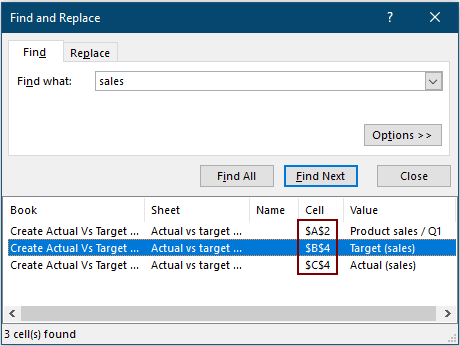
Temukan alamat sel yang berisi teks tertentu dengan mudah di semua buku kerja yang dibuka
Di sini merekomendasikan Temukan & Ganti di Beberapa Buku Kerja fitur dari Kutools untuk Excel. Dengan utilitas ini, Anda tidak hanya dapat menemukan alamat sel yang berisi teks tertentu dalam pilihan, tetapi juga menemukan alamat sel yang berisi teks tertentu di semua buku kerja yang dibuka sesuai kebutuhan.
Sebelum melamar Kutools untuk Excel, Mohon unduh dan instal terlebih dahulu.
1. Aktifkan fitur dengan mengklik Kutools > Menemukan > Temukan & Ganti di Beberapa Buku Kerja.
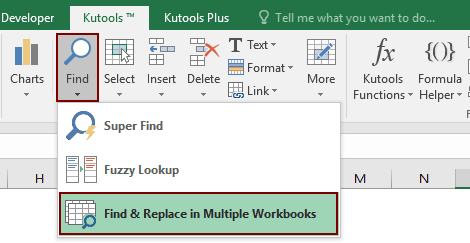
2. Kemudian Cari dan Ganti panel ditampilkan di sisi kiri buku kerja, Anda perlu mengonfigurasi sebagai berikut.
Kemudian semua buku kerja yang dibuka terdaftar di sebelah kanan Workbook kotak.
Kemudian semua sel yang cocok di semua buku kerja yang dibuka dicantumkan. Anda dapat dengan mudah mendapatkan alamat sel hasil seperti gambar di bawah ini.

Jika Anda ingin memiliki uji coba gratis (30 hari) dari utilitas ini, silahkan klik untuk mendownloadnya, lalu lanjutkan untuk menerapkan operasi sesuai langkah di atas.
Alat Produktivitas Kantor Terbaik
Tingkatkan Keterampilan Excel Anda dengan Kutools for Excel, dan Rasakan Efisiensi yang Belum Pernah Ada Sebelumnya. Kutools for Excel Menawarkan Lebih dari 300 Fitur Lanjutan untuk Meningkatkan Produktivitas dan Menghemat Waktu. Klik Di Sini untuk Mendapatkan Fitur yang Paling Anda Butuhkan...

Tab Office Membawa antarmuka Tab ke Office, dan Membuat Pekerjaan Anda Jauh Lebih Mudah
- Aktifkan pengeditan dan pembacaan tab di Word, Excel, PowerPoint, Publisher, Access, Visio, dan Project.
- Buka dan buat banyak dokumen di tab baru di jendela yang sama, bukan di jendela baru.
- Meningkatkan produktivitas Anda sebesar 50%, dan mengurangi ratusan klik mouse untuk Anda setiap hari!

